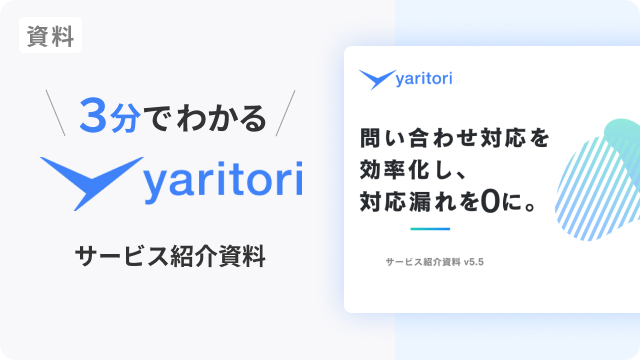無料で高機能なメールソフト「Thunderbird」を利用している方の中には、複数人・複数端末でのメール共有についてお悩みの方も多いのではないでしょうか。
Thunderbirdは本来、個人での利用を想定して設計されているため、複数人でメールを共有するための機能は標準搭載されていません。そのため、チームでメールを共有するには、少し工夫が必要です。
この記事では、Thunderbirdでメールを共有するための具体的な設定方法を解説します。あわせて、共有する際の注意点や、より効率的に共有するためのツールも紹介するので、ぜひメール対応の効率化にお役立てください。
「yaritori」は、メールアドレスを複数人で共有するのに最適なメール共有システムです。問い合わせ対応などでメール通数が多く2名以上の担当者がいる場合にオススメです。
サービスの特徴や主要な機能などをまとめた資料を無料でお送りさせていただきますので、ぜひご活用ください。
Thunderbirdにはメール共有のためのデフォルト機能はない
Thunderbirdにはメールを共有するためのデフォルト機能はありません。詳しく解説します。
Thunderbirdにはメール共有のための機能は標準搭載されていない
Thunderbirdには、複数人で一つのメールアドレスを共有・管理するための機能が標準搭載されていません。Thunderbirdは基本的に個人のメールアカウントを管理・運用するために設計されたメールソフトだからです。
例えば、Outlookには「共有メールボックス」、Gmailには「Googleグループ」といった、チームでのメール利用を想定した公式の機能が用意されています。OutlookやGmailでは、比較的簡単な設定で複数人での共有が可能です。
一方で、Thunderbirdにはこれらに相当する機能が存在しないため、OutlookやGmailほど手軽に共有設定ができない点に注意が必要です。
Thunderbirdでメールを共有するには他ツールとの連携が必要
Thunderbirdでメールを共有するには、他のツールやサービスと連携させる必要があります。外部の仕組みを利用して、擬似的に共有環境を構築しなければなりません。
具体的には、本記事で後ほど詳しく解説する、クラウドストレージ「Dropbox」を使ってメールデータを同期する方法や、専用の「メール共有システム」を利用する方法などが挙げられます。
このように、Thunderbirdでメールを共有するには一手間加える必要があるものの、適切な方法を選べば、複数人・複数端末での効率的なメール対応が実現可能です。
Thunderbirdでメールを共有する方法
Thunderbirdを外部ツールと連携して、メール共有する方法を紹介します。ここでは、代表的な2つの共有方法について見ていきましょう。
Dropboxによる共有設定
Thunderbirdのメールデータをクラウドストレージ「Dropbox」で同期し、複数のPCで共有する方法がおすすめです。設定を行った後は、どのPCからでも同じメールデータを参照できるようになります。ただし、設定にはPCのシステムファイル操作が伴うため、以下の手順に沿って慎重に設定してください。
【手順】
1.Dropboxをインストールし、同期したいPC全てで同じアカウントにログイン
2.Thunderbirdの「アカウント設定」>「同期とディスク領域」を選択
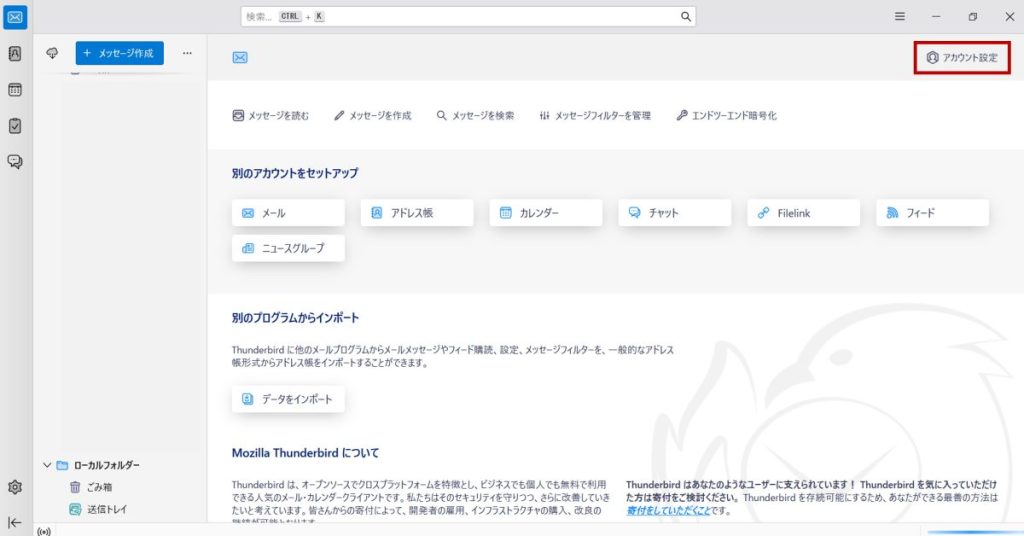
右上のアカウント設定をクリック
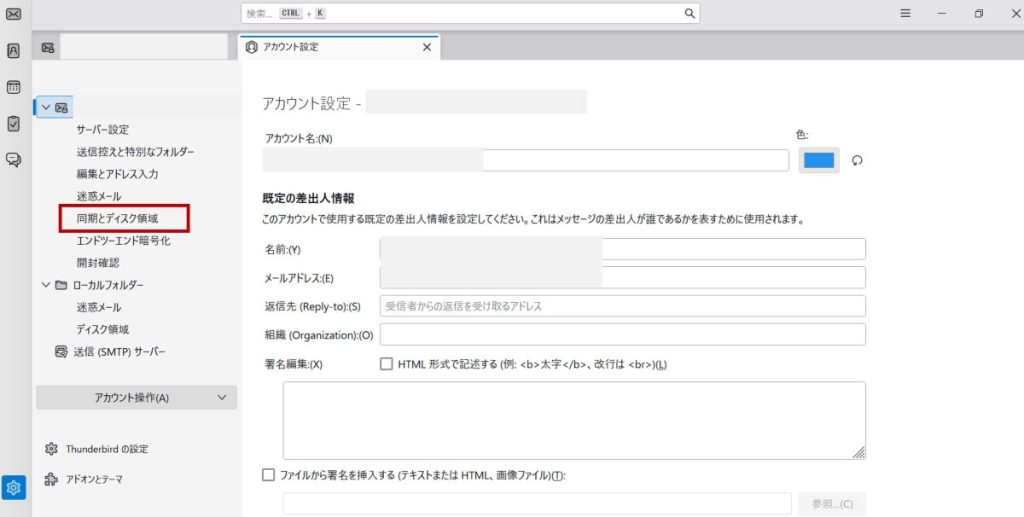
左上の同期とディスク領域をクリック
3.「このアカウントのメッセージをこのコンピューターに保存する」項目のチェックを外す
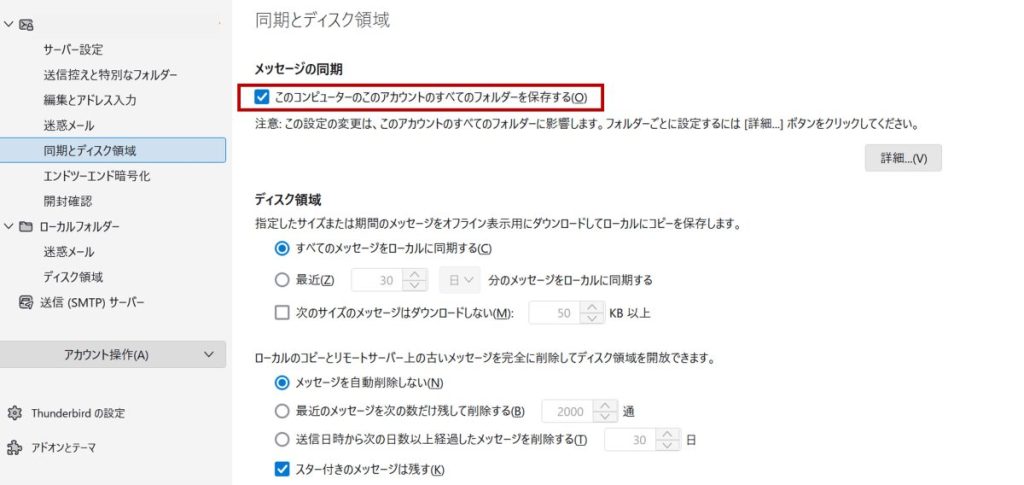
4.「ヘルプ」>「トラブルシューティング情報」からプロファイルフォルダを開く
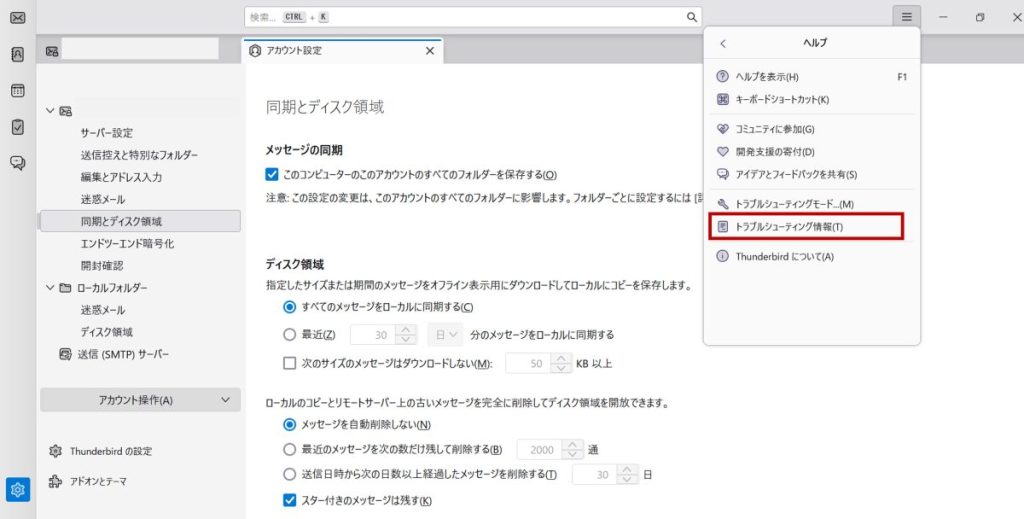
右上のメニューからヘルプを選び、トラブルシューティング情報をクリック
5.Dropboxの任意のフォルダに「ユーザ名.default」をコピー
6.Thunderbirdフォルダの中にある「Profile.ini」を「メモ帳」で開く
7.以下の通り書き換える(変更前、元ファイルのバックアップ推奨)
・「IsRelative=0」を「IsRelative=1」に変更
・「Path=Profiles/xxxxxxxx.default」の太文字部分をDropbox側にコピーした任意フォルダを指定
例:コピーしたフォルダ名が「Thunderbird」だった場合「Path=/Users/ユーザ名/Dropbox/Thunderbird/xxxxxx.default」
8.「profiles.ini」を保存してThunderbirdを再起動
正常に起動すればOKです。上記作業を共有したい各PCで行う必要があります。
Thunderbirdを複数人で共有する際にやってしまいがちなNG方法
Thunderbirdのメールを安易に共有しようとすると、重大なリスクを招きかねません。ここでは、絶対に避けるべきNGな共有方法を解説します。
アカウント(ID・PW)の共有はNG
Thunderbirdでメールを共有する際、メールアカウントのIDとパスワードをチームメンバー間で共有する方法は絶対に避けるべきです。アカウントの共有は、セキュリティの観点から非常に危険な行為だからです。
手軽に始められるため、ついやってしまいがちですが、情報漏洩やアカウント停止といった、事業に深刻なダメージを与える重大なインシデントにつながりかねません。
例えば、悪意のある第三者による不正アクセスや、退職者による不正利用のリスクが格段に高まります。安易なアカウント共有は、企業の信頼を根底から揺るがしかねない危険な方法であると認識し、絶対にやめましょう。
アカウント停止や情報漏洩などの重大リスクがある
メールアカウントのIDとパスワードを共有すると、アカウント停止や情報漏洩といった致命的なリスクを招きます。
多くのメールサービスでは、セキュリティポリシー上、複数地点からの同時アクセスを不正アクセスとみなしており、アカウントが使用できなくなる場合もあるのです。実際に、Gmailのヘルプページでも複数ユーザーでのアカウント共有は非推奨と明記されています。
また、パスワードを共有すると、誰がいつアクセスしたかの追跡が困難になり、内部からの不正や退職者による情報持ち出しのリスク管理が不可能になります。
このように、アカウント情報の共有は、サービスが利用できなくなるだけでなく、企業の機密情報や顧客情報を危険に晒す行為なのです。
Thunderbirdでメール共有する際の注意点
Dropboxなどを用いてThunderbirdでメール共有を行っても、チームでの運用には限界があります。ここでは、共有する際に直面しがちな3つの注意点を解説します。
メンバーが増えるたびに設定が必要
Thunderbirdをチームで共有する場合、新しいメンバーが加わるたびに複雑な設定作業が必要になる点に注意が必要です。Dropboxでの共有設定は各PCで個別に行う必要があるため、自動化できない手作業だからです。
チームの規模が拡大し、メンバーの入れ替わりが頻繁に発生する組織では、設定作業が情報システム部門や管理者の大きな負担となります。例えば、新メンバーの入社や異動のたびに、担当者が出向いて設定作業に時間を取られてしまうでしょう。
このように、メンバー追加のたびに手間と時間がかかる点は、特に成長期のチームにとって大きなデメリットとなります。
対応状況がわからない
Thunderbirdでメールデータを共有しても、誰がどのメールに対応しているかという「対応状況」までは共有できません。メールデータを閲覧できるだけで、各メールの担当者や進捗状況は全くわからないからです。
そのため、チームメンバーは「このメールは誰かが対応するだろう」と思い込み、結果として対応漏れが発生したり、逆に複数人が同時に返信してしまい顧客を混乱させたりするリスクが常に伴います。
例えば、Aさんが対応中にもかかわらず、Bさんが同じメールに返信してしまうといった二重対応が頻発しかねません。このように、対応状況がブラックボックス化してしまうのは、チーム運用における致命的な欠点です。
情報共有が煩雑化する
メールの返信内容について、上司や同僚に相談・確認したい場合の情報共有が煩雑になる点にも注意が必要です。
Thunderbirdにはチャット機能などがないため、相談したい場合は、わざわざ別のチャットツールや口頭で「〇〇様からのメールの件ですが…」と説明し直さなければなりません。特にテレワーク環境下では、この情報共有のひと手間が大きなコミュニケーションコストとなります。
例えば、メールの画面とチャットの画面を何度も行き来するうちに、どのメールに関する相談だったか混乱してしまうこともあるでしょう。このように、メールに関する情報共有が分断され、業務効率が低下してしまう点は大きなデメリットです。
メールアドレスを複数人で共有するなら「yaritori」がおすすめ
メールアドレスを複数人で共有するなら、「yaritori(ヤリトリ)」がオススメです。
「yaritori」なら大量の問い合わせにも対応できる
「yaritori」は、複数人でのメール対応を効率化するクラウド型のメール共有システムです。Googleグループ「共同トレイ」やOutlook「共有メールボックス」では足りない、問い合わせ対応を効率化するための豊富な機能が備わっています。
複数のアドレスの一元管理、メールごとに社内メンバー向けのチャット機能、担当者の自動設定やテンプレート機能はもちろん、LINEやビジネスチャットツールとの連携などが可能です。
Outlook・Gmailとワンクリックで同期できる
Outlook・Gmailともワンクリックで送受信を同期することが可能です。グループメールのメンバーにyaritoriから発行されるメールアドレスを追加するだけでグループメールを管理することもできます。
基本設定は1分で完了しますので、トライアルもすぐに始めることが可能です。サービス概要・導入事例などがわかる資料をお送りしますので、お気軽に資料請求をしてください。
まとめ|Thunderbirdを共有してメール対応を効率化
この記事では、Thunderbirdでメールを共有するための具体的な設定方法や注意点について解説しました。
Thunderbirdでメールを共有するには、Dropboxと連携するなどの方法がありますが、チームで利用するには対応状況がわからないといったデメリットも存在します。アカウント情報の直接共有は、セキュリティリスクが非常に高いため絶対に避けるべきです。
まずは自社のメール対応の課題を整理し、本記事で紹介した正しい設定方法でメールの共有を行いましょう。もし、Thunderbirdでの共有に限界を感じる場合は、より高度な管理が可能な「メール共有システム」の導入も検討してみてください。
自社に合った方法でメールを正しく共有し、チーム全体の生産性向上を実現しましょう。

メール対応の効率化から始めるAI・DXツール「yaritori(ヤリトリ)」メディア編集部。
営業・CSなど対外的なメール対応が多い方向けに、問い合わせ対応・顧客管理・一斉送信に関する情報や、AI・DXなどの最新テクノロジー情報を発信します。